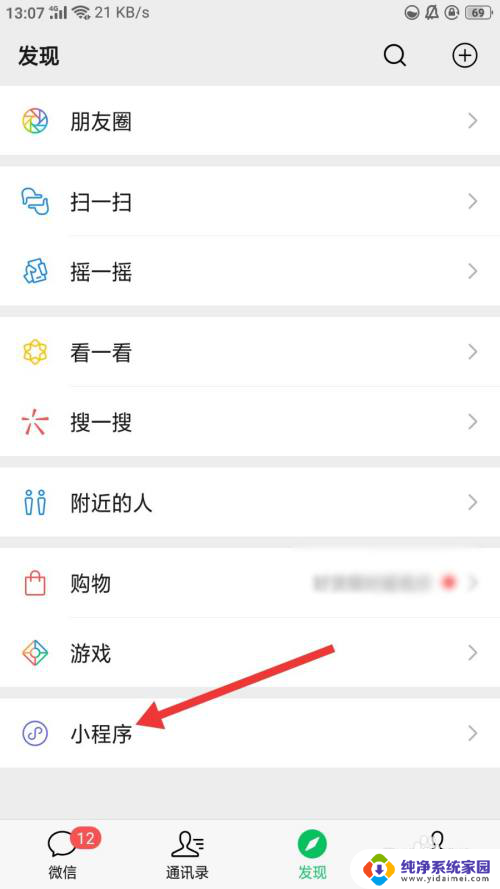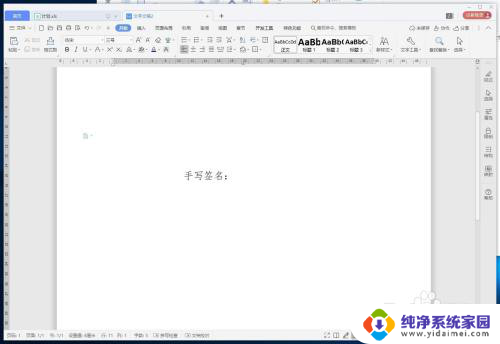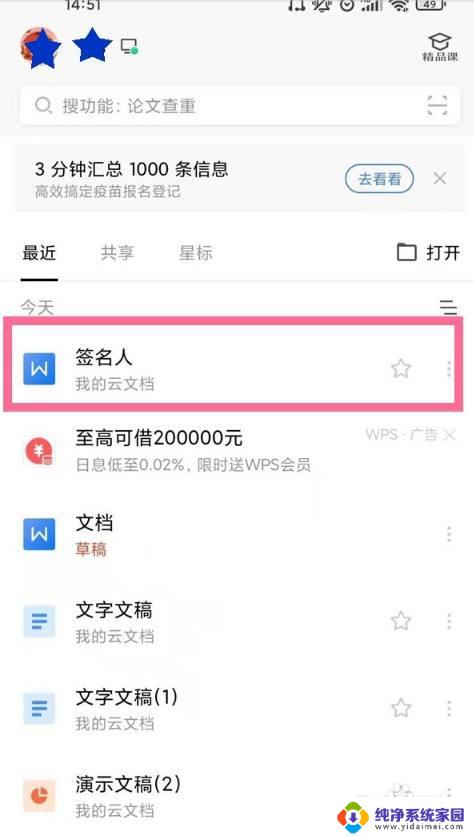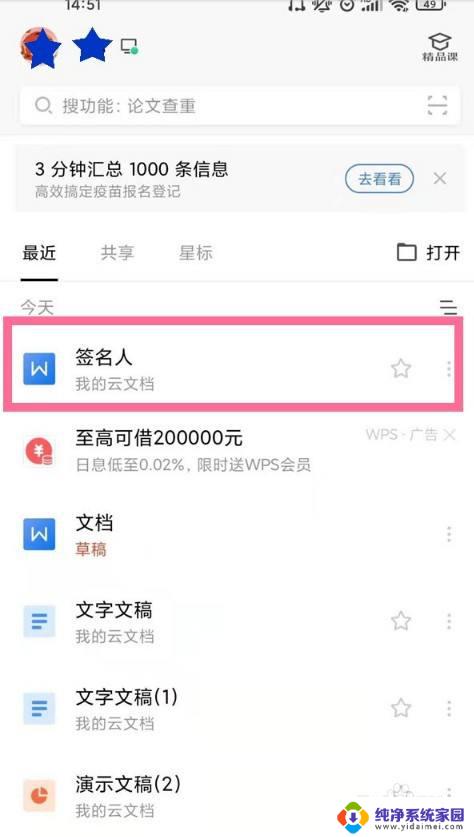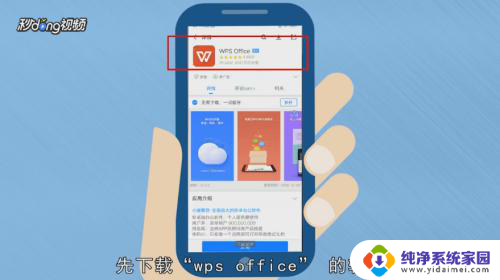电子签名word手机上怎么弄 手机上如何在Word文档中手写签名
更新时间:2023-10-21 13:59:53作者:xiaoliu
电子签名word手机上怎么弄,如今随着科技的发展,手机已经成为我们生活中不可或缺的一部分,在手机上我们可以完成许多工作和任务,包括签署文件。对于一些特殊的文件,如Word文档,我们可能会遇到一些困难。如何在手机上使用电子签名来完成Word文档的签署呢?在本文中我们将探讨如何使用手机在Word文档中手写签名,帮助您轻松解决这个问题。
方法如下:
1.下载安装wps office,启动wps office
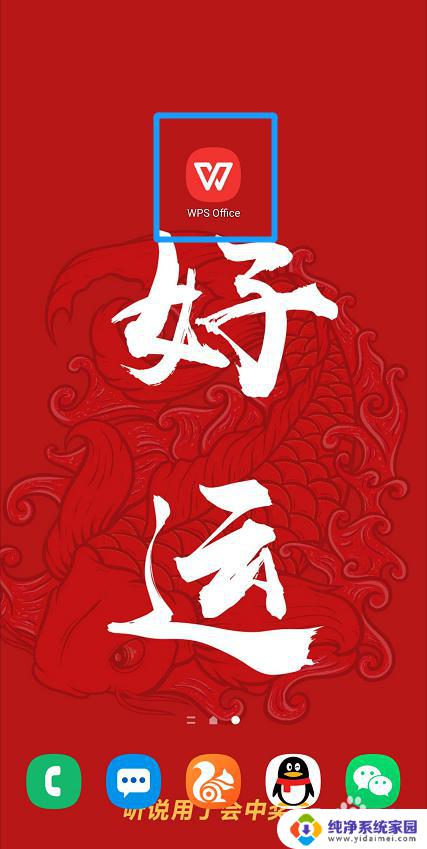
2.找到需要签名的文件并打开
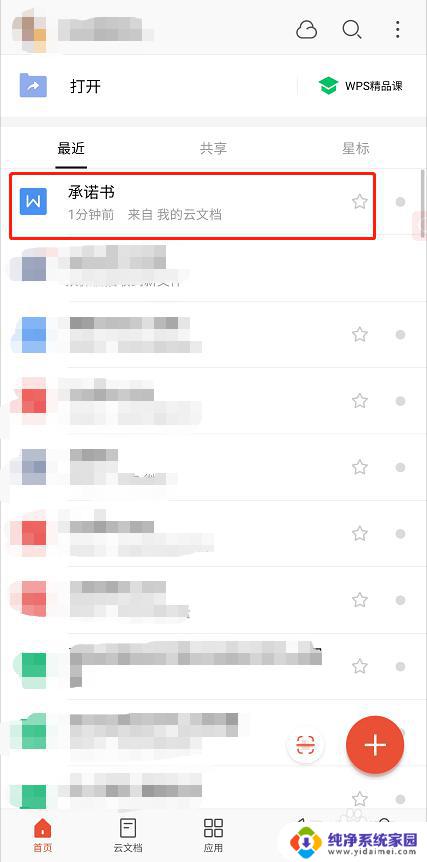
3.进入后点击【编辑】打开编辑模式
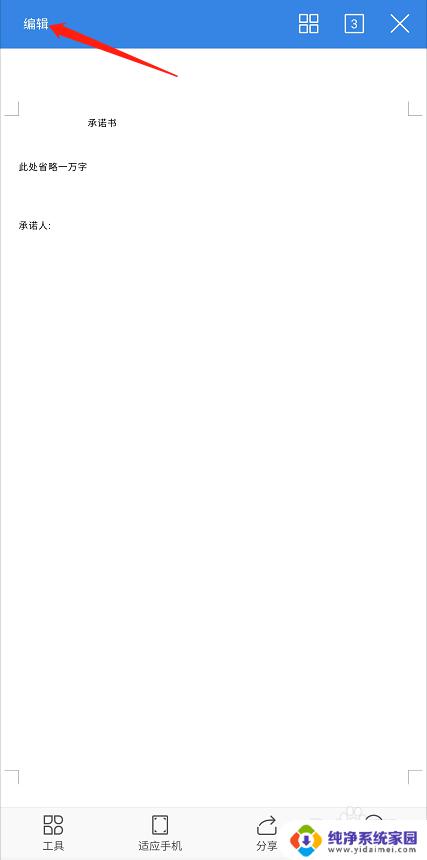
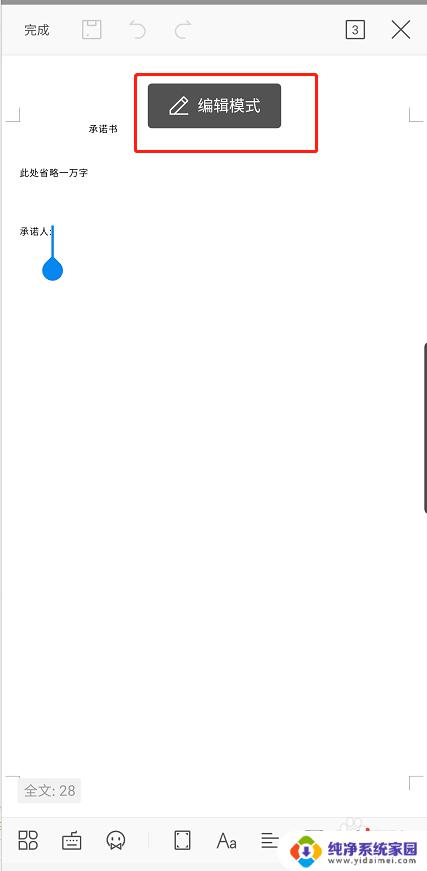
4.点击下方工具栏第一个按钮
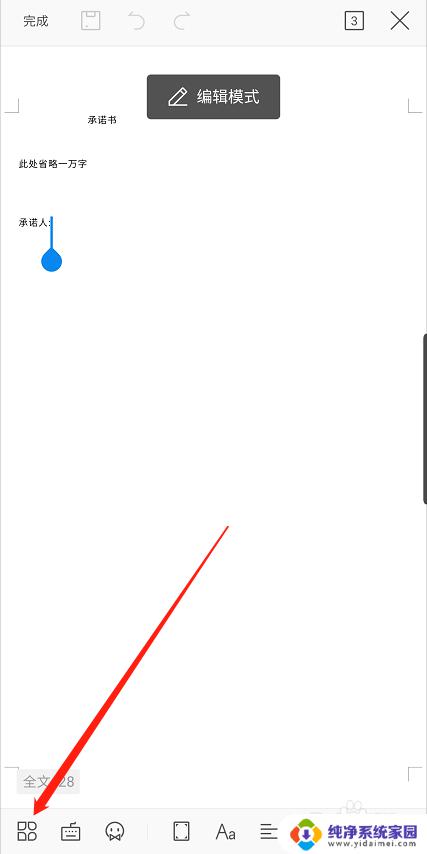
5.按住导航向左拖动出现【画笔】选项,并点击【画笔】
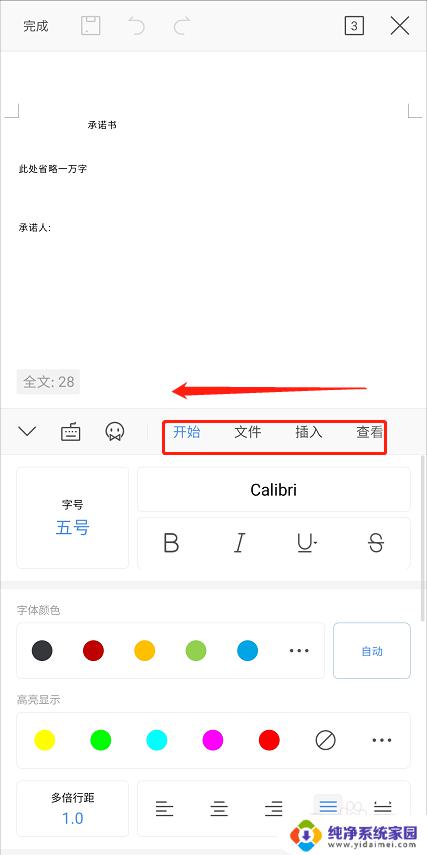
6.将【使用手指】开启
选择画笔、颜色、线条粗细
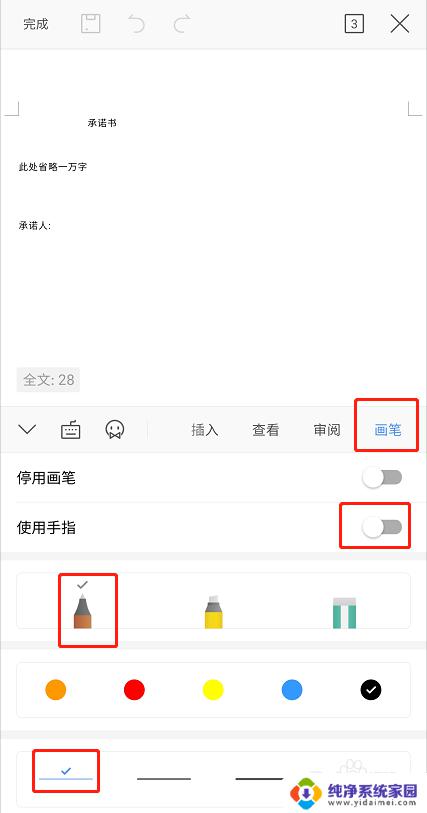
7.在文档对应位置签名
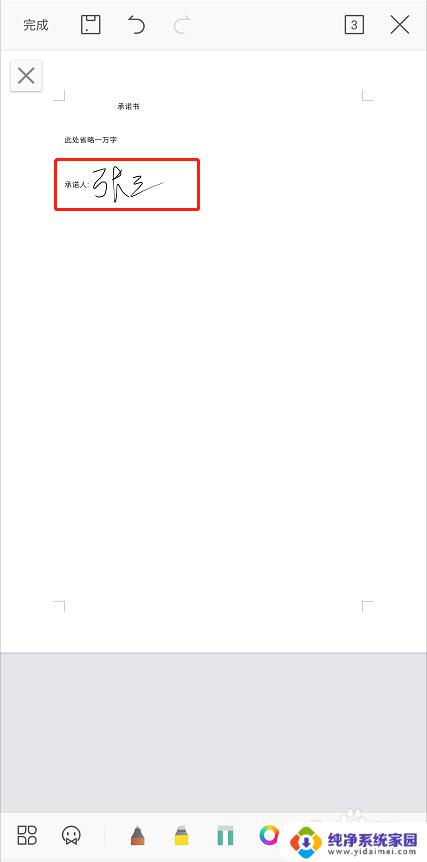
8.签名完成后点击左上角【完成】
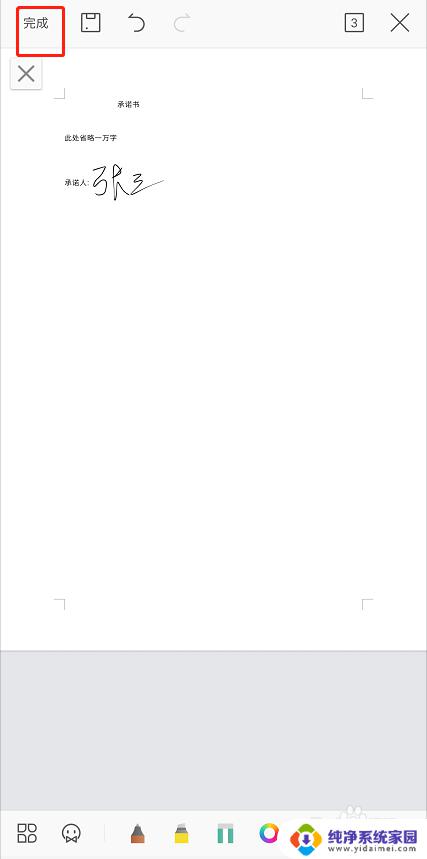
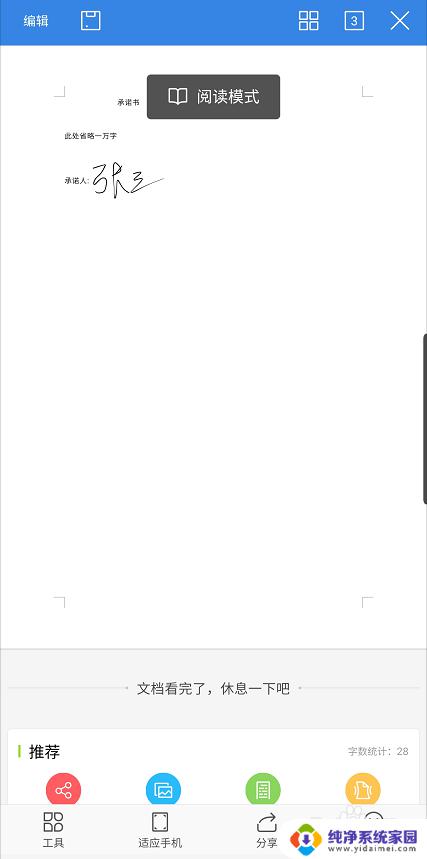
9.点击【保存】完成签名
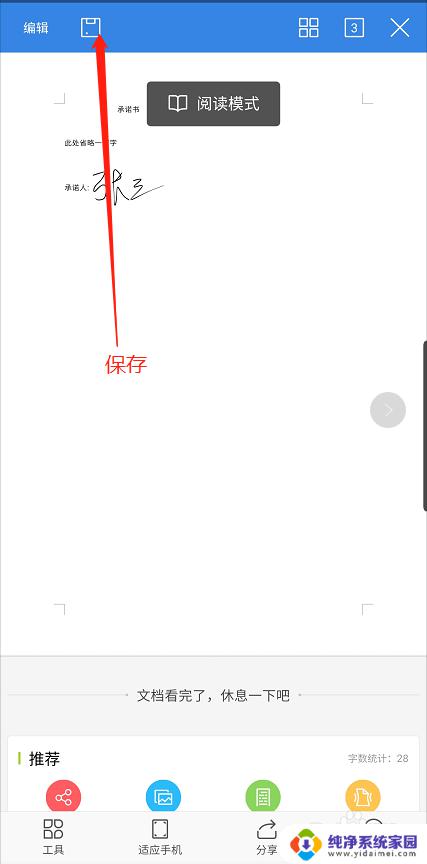
以上就是如何在手机上使用电子签名的全部内容,对于不清楚的用户,可以参考以上步骤进行操作,希望对大家有所帮助。